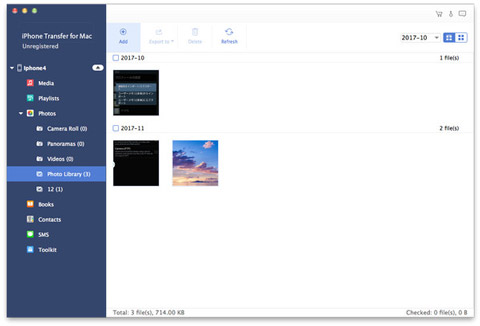Jak przenosić pliki między iPhonem / iPodem / iPadem i komputerem Mac
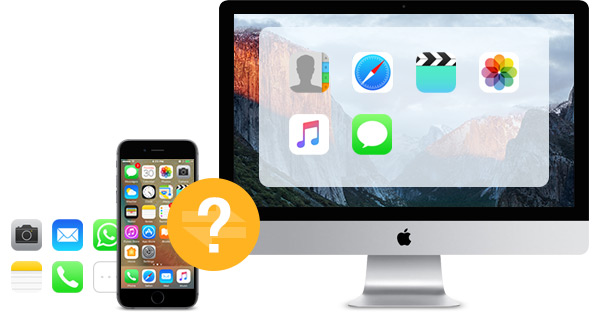
Bardziej niż kiedykolwiek Mac i iOS to popularne urządzenia, z których ludzie lubią korzystać. Możesz napotkać problem "Jak przesyłać pliki z iPhone / iPod touch / iPad na Maca" lub "Jak przesyłać pliki z komputera Mac na iPhone / iPod touch / iPad". znalazłem to Tipard iPhone Transfer dla komputerów Mac to w pełni funkcjonalne narzędzie do przenoszenia lub tworzenia kopii zapasowych plików urządzeń iOS z iPhone'a / iPoda / iPada na Maca. Ze względu na to, że iOS nie jest przystosowany do akceptowania jakichkolwiek plików, a Ty nie masz takich samych opcji otwierania plików z różnymi aplikacjami. W tym artykule znajdziesz jeden podstawowy sposób przenoszenia plików różnych typów na urządzenia z systemem iOS.
Krok po kroku, jak przesyłać pliki z iPhone'a na Maca
- Krok 1: Pobierz i zainstaluj oprogramowanie iPhone Transfer
- Krok 2: Podłącz iPhone'a do Maca
- Krok 3: Przenieś różne pliki iPhone'a na komputer Mac
- Krok 4: Dodaj pliki z komputera Mac do iPhone'a
- Krok 5: Rozpocznij eksport kontaktów do komputera
Jak przenosić pliki iPhone'a za pomocą oprogramowania iPhone Transfer
Pobierz i zainstaluj oprogramowanie iPhone Transfer
Po pobraniu wystarczy dwukrotnie kliknąć plik instalacyjny iPhone Transfer, a następnie postępuj zgodnie z instrukcjami, aby zakończyć instalację. Następnie uruchom iPhone Transfer, a okno rejestracji wyświetli się automatycznie. Możesz wpisać poprawną nazwę użytkownika i klucz rejestracyjny, aby zakończyć rejestrację, lub możesz po prostu pominąć krok, aby wypróbować ten iPhone transfer.
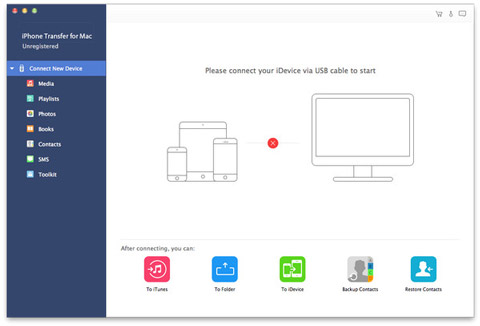
Podłącz iPhone'a do Maca
Połącz iPhone'a z komputerem Mac poprzez dedykowaną linię danych Apple, a następnie zobaczysz następujący obraz. Po podłączeniu Twój iPhone zostanie natychmiast rozpoznany i wyświetlone zostaną szczegółowe informacje o twoim urządzeniu, w tym typ, pojemność, wersja i numer seryjny. Dodatkowo wyświetli konkretne wartości pojemności różnych plików iPhone'a i dostępnej przestrzeni.
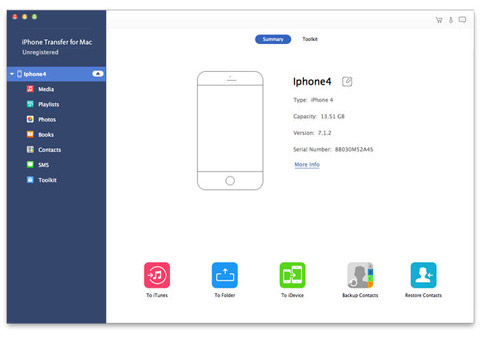
Przenieś różne pliki iPhone'a na komputer Mac
Po lewej stronie głównego interfejsu zobaczysz listę wyświetlania, która wyświetli różne pliki iPhone'a w różnych typach. Możesz dowolnie wybrać dowolny rodzaj pliku (muzyka, film, programy telewizyjne, podcast, iTunes U, dzwonki, książki, zdjęcia / rolka z kamery, notatka głosowa, zdjęcie z kamery, SMS i kontakty), aby przenieść je na komputer Mac w celu zapewnienia bezpieczeństwa plików lub inne zastosowanie.
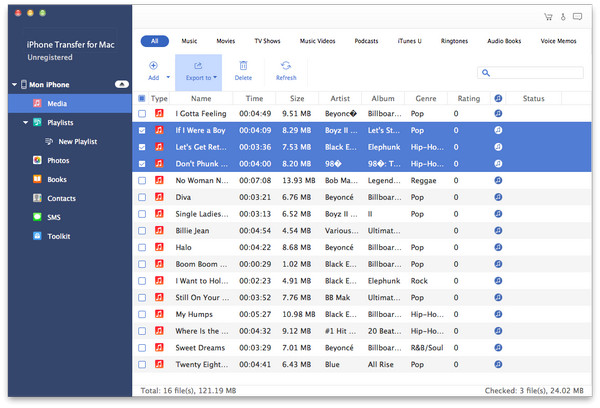
Dodaj pliki z komputera Mac do iPhone'a
Ponadto to oprogramowanie iPhone Transfer obsługuje przesyłanie / tworzenie kopii zapasowych plików z komputera Mac na telefon iPhone. Wystarczy kliknąć dowolny rodzaj plików pokazany na liście wyświetlania. Umożliwia łatwe dodawanie plików wideo / audio / obrazów / książek / dzwonków z komputera Mac na telefon iPhone.